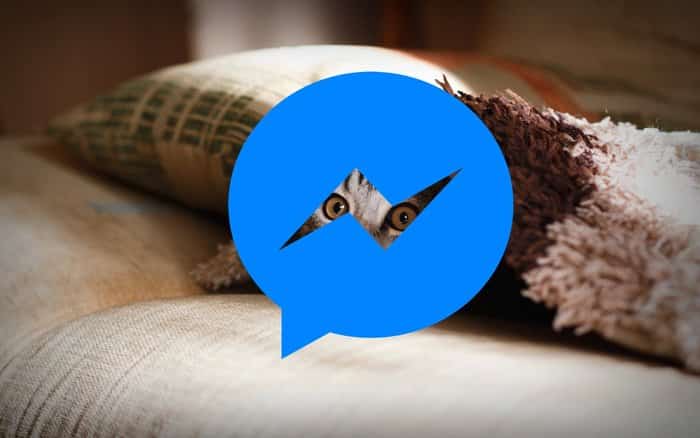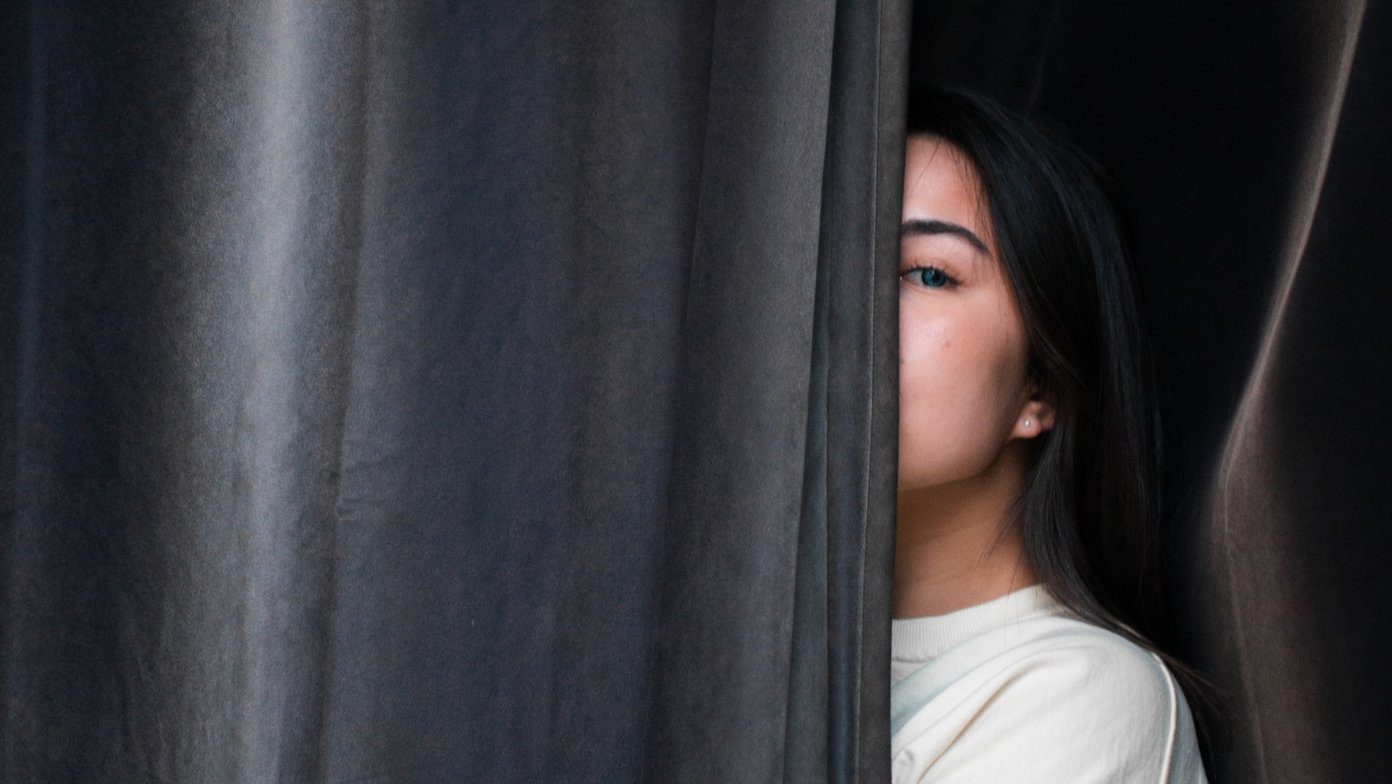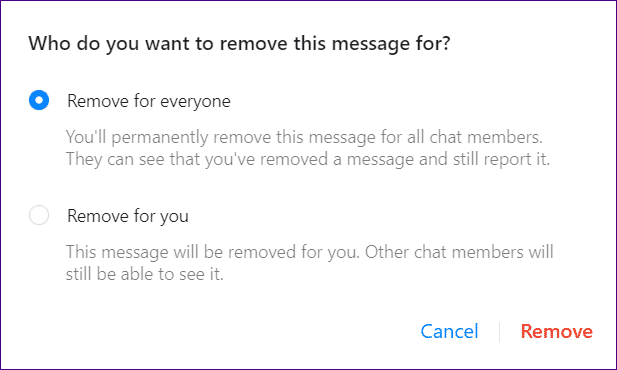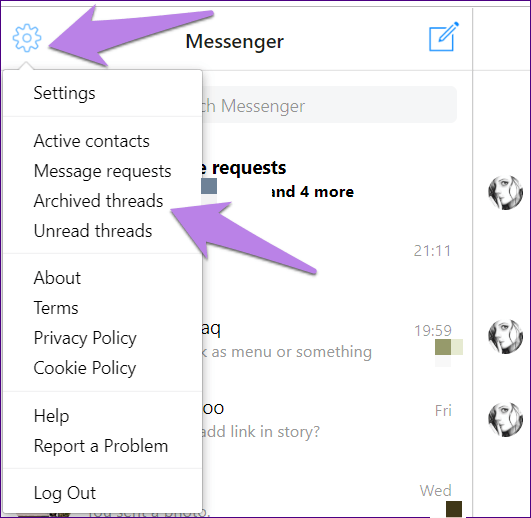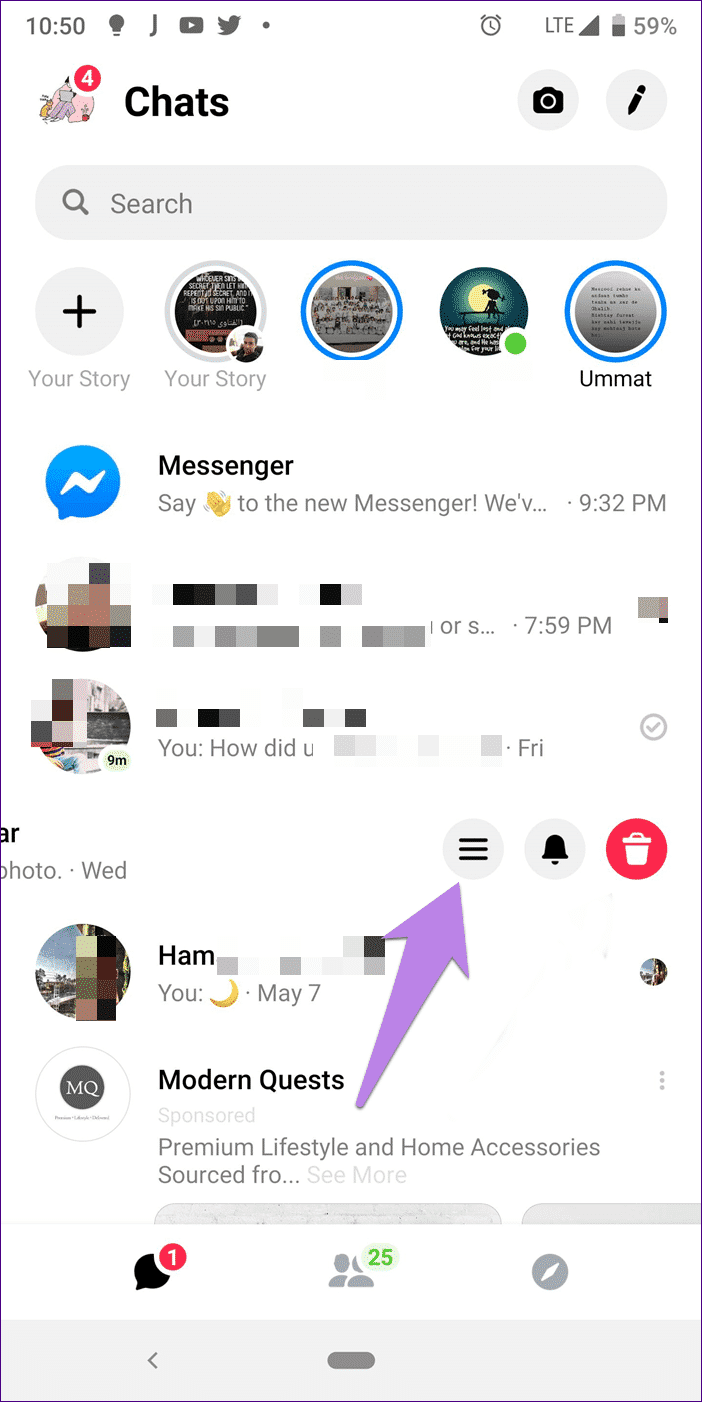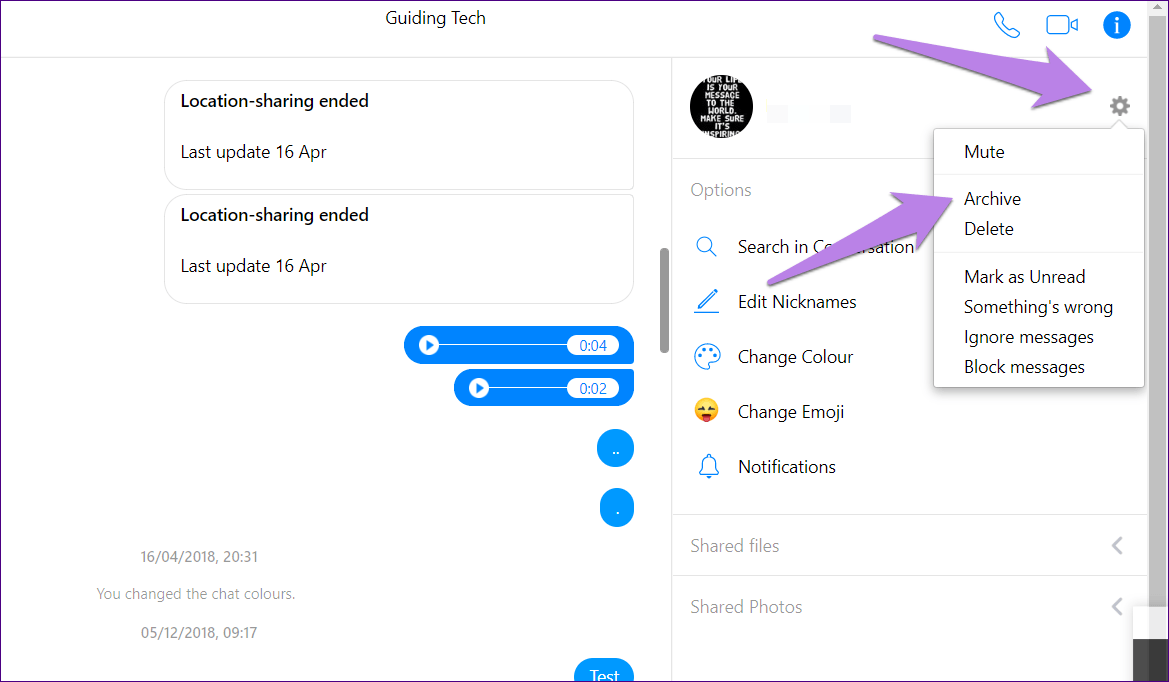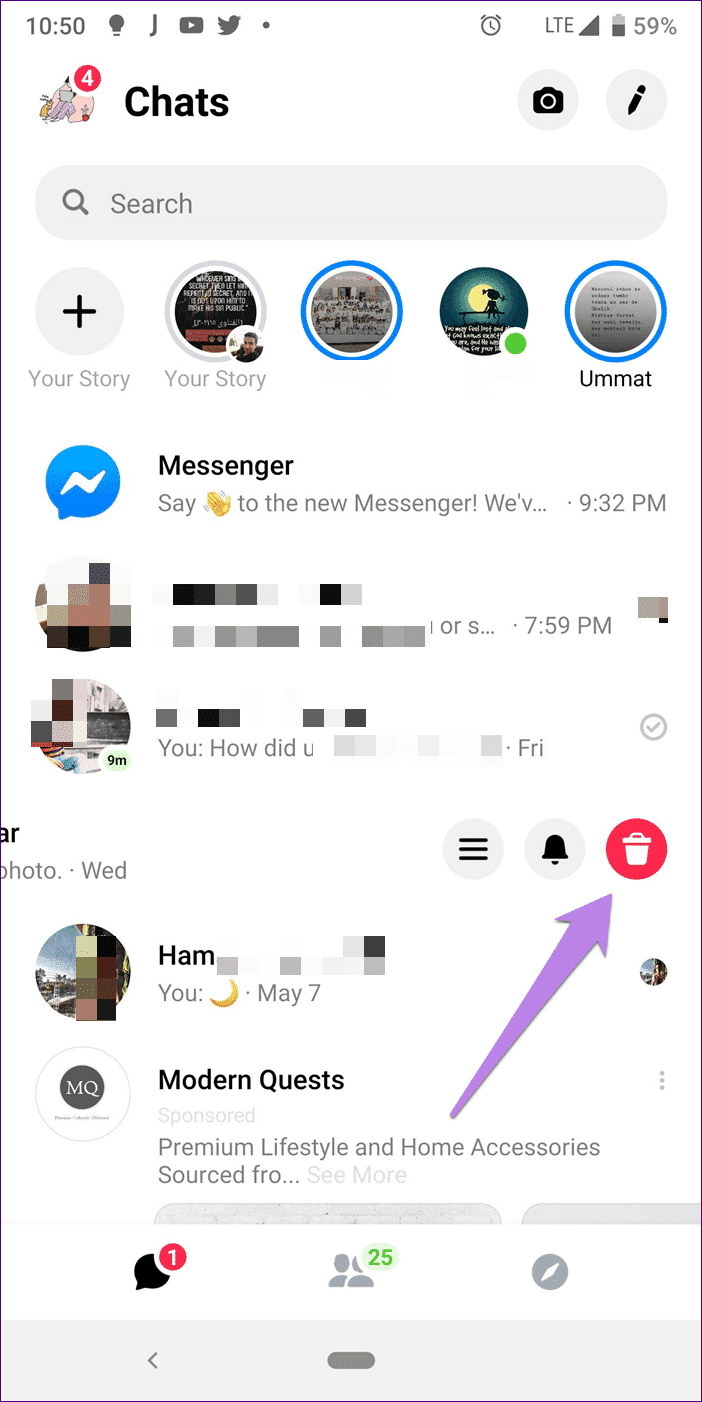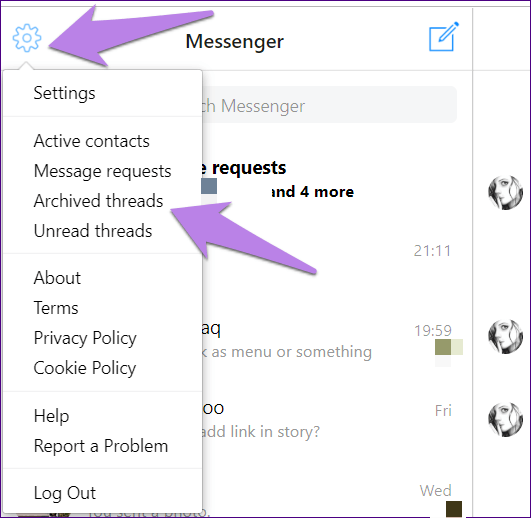Facebook Messenger Delete مقابل Archive: أي واحد منهما للاستخدام؟
على الرغم من أن التكنولوجيا تساعدنا بطرق مختلفة ، إلا أنها مربكة. مع كل الميزات المتوفرة في موقع ويب للتطبيق ، يتساءل المرء عن أي واحد يمكن استخدامه.
خذ مثال Facebook Messenger. لديك العديد من الخيارات المختلفة مثل تعطيل وتجاهل وحظر لتجنب أي اتصال مع شخص. هذا ليس كل شئ. إذا كنت تخطط لحذف سلسلة رسائل ، فلديك خياران مختلفان: أرشفة والحذف.
الآن ، إذا وجدت ذلك، عليك أن تسأل نفسك ما هو الأرشيف وكيف يختلف عن الحذف. شكرًا لنجومك على الهبوط على الصفحة المثالية. ستجد هنا الفرق بين الاثنين والآخر لاستخدامه في موقف معين.
دعنا نذهب على الفور.
ما يجب حذفه والأرشفته في برنامج MESSENGER
كما يوحي الاسم ، الحذف هو الميزة التقليدية المتوفرة في أي تطبيق تقريبًا. مع هذا ، يمكنك حذف أو حذف الدردشة بأكملها. لا يوجد العودة.
ومع ذلك ، يمكن لـ Archiver إخفاء الرسائل من البريد الوارد دون حذفها. يمكنك فقط حذفها أو إخفائها من القائمة البريدية ، لكنها لا تزال متاحة في Messenger ويمكن استرجاعها بسهولة.
ما الذي يحدث أثناء الأرشفة والحذف؟
عند أرشفة مناقشة ، فإنها تختفي من القائمة وتخفي دون حذفها. يمكنك قراءة المشاركات السابقة في هذه المناقشة في أي وقت. سوف تتلقى أيضا رسائل جديدة.
يؤدي الحذف أيضًا إلى إزالة مؤشر ترابط الدردشة من القائمة ولكنه ميزة دائمة. هذا هو ، كل الرسائل في موضوع الدردشة قد ولت. لا يمكنك إعادة الرسائل المحذوفة على Messenger.
الإخطار والرسائل الجديدة
لكل من الحذف والأرشفة ، عندما يقوم الشخص الآخر بنشرك ، ستظهر الرسالة في صندوق الوارد الخاص بك. لا تتلقى إعلامات الرسائل عند كتم مؤشر ترابط الدردشة أو تجاهله.
ومع ذلك ، في حالة الأرشيف ، ستظل الرسائل السابقة موجودة ، لكن سلسلة المحادثات ستكون فارغة للرسائل المحذوفة. سوف تشعر أنك تدردش لأول مرة مع هذا الشخص.
الأرشفة وحذف الرسائل الفردية
لا يمكن أرشفة الرسائل الفردية. يجب عليك أرشفة الخيط الكامل. ومع ذلك ، فإن الأمور مختلفة لحذفها. بالإضافة إلى حذف سلسلة رسائل كاملة ، يمكنك أيضًا حذف الرسائل الفردية.
يتيح لك Facebook حذف رسائلك بطريقتين. أولاً ، يمكنك حذفه فقط من وجهة نظرك. سيؤدي ذلك إلى الاحتفاظ بالرسالة في صندوق الوارد الخاص بالمستلم. ثانياً ، أطلق Facebook مؤخرًا ميزة الحذف للجميع. إذا قمت بحذف رسالة مرسلة (خلال 10 دقائق) ، فسيتم حذفها أيضًا من هاتف المستلم. هذه الميزة مريحة عندما ترسل رسالة خاطئة.
ما يحدث عندما تحذف الأرشيف
كما ذكر من قبل ، لا يمكن استرجاع سلسلة الرسائل المحذوفة. بمعنى آخر ، لا يمكنك استعادة أي شيء بمجرد حذفه.
ومع ذلك ، عند فك الضغط ، يصبح الخيط مرئيًا مرة أخرى في صندوق الوارد الخاص بك. بالإضافة إلى ذلك ، إذا أرسل أحد المشاركين في سلسلة الرسائل رسالة ، فسيتم تلقائيًا إلغاء المناقشة.
الوصول إلى الأرشيف وحذف الرسائل
بالنسبة إلى سلاسل الرسائل المؤرشفة ، ليس لديك قسم مخصص لعرضها على تطبيقات الجوال. لعرض سلاسل الرسائل المؤرشفة ، يجب عليك استخدام البحث للعثور على سلسلة الرسائل. بمعنى ، اكتب اسم الشخص في بحث Messenger وستتمكن من رؤية سلسلة الرسائل.
لحسن الحظ ، فإن إصدار الويب من Messenger هو رشيقة بما يكفي لتقديم قسم مخصص. لعرض الرسائل المؤرشفة على موقع Messenger على الويب ، انقر فوق رمز الترس على الجانب الأيسر وحدد سلاسل الرسائل المؤرشفة.
لا يحتوي Messenger على سلة المحذوفات في بعض التطبيقات حيث يمكن استرداد البيانات بعد أيام قليلة من الحذف. بمجرد الضغط على زر الحذف ، ستختفي مؤشرات الترابط إلى الأبد.
كيفية أرشفة المحادثة
لأرشفة سلسلة رسائل على تطبيقات الجوال ، انقر مع الاستمرار على المحادثة. ثم اضغط على أيقونة ثلاثة شريط. في القائمة ، حدد الأرشفة.
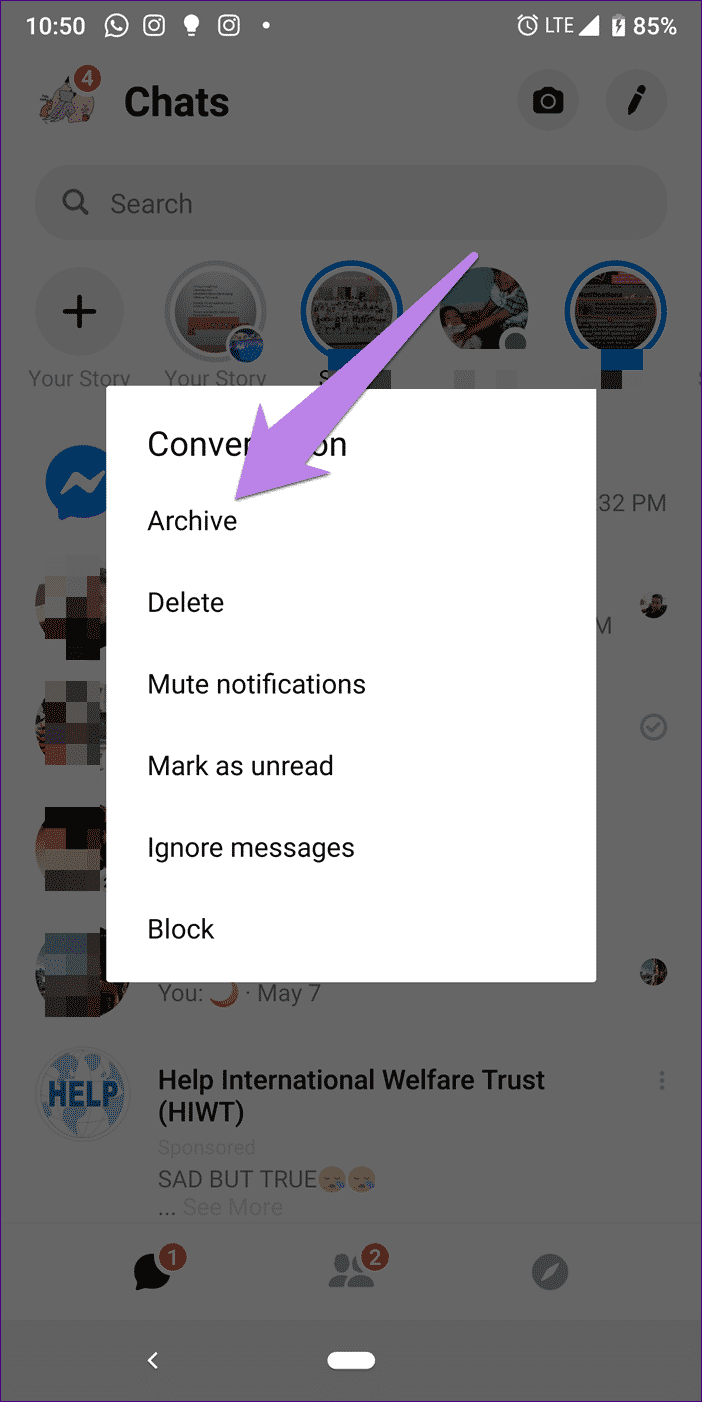
على سطح المكتب ، افتح موضوع الدردشة وانقر على أيقونة ترس الإعدادات على الجانب الأيمن. من القائمة ، انقر فوق الأرشيف. بمجرد أرشفة الدردشة ، سوف تختفي.
كيفية حذف الدردشة
على تطبيقات الأجهزة المحمولة ، انقر مع الاستمرار فوق سلسلة المحادثات التي تريد إزالتها. أو غادر انتقد مؤشر ترابط الدردشة للكشف عن الخيارات. ثم اضغط على أيقونة الحذف.
كيف تقوم بإلغاء أرشفة الدردشة
في تطبيق الجوّال ، نظرًا لعدم وجود قسم مخصص ، ابحث عن اسم الشخص. لذا أرسل لهم رسالة لإلغاء تنظيم سلسلة المحادثات. بدلاً من ذلك ، إذا أرسلوا رسالة في هذه الأثناء ، فسيتم إلغاء خيط المناقشة تلقائيًا وسيظهر في قائمة الدردشة العادية.
على الويب ، انقر على أيقونة الترس الموجودة في الزاوية العلوية اليمنى وحدد سلاسل الرسائل المؤرشفة منه. ثم ، مرة أخرى ، تحتاج إلى إرسال رسالة إلى الشخص أو الانتظار حتى يتم إلغاء رسالته.
عند استخدامهم
استخدم الأرشيف عندما تريد إخفاء مؤشرات ترابط رسائل محددة. أو عندما تريد مظهرًا رائعًا للرسول دون حذف أي من محادثاتك بالفعل.
يعد الحذف خيارًا مثاليًا عندما تريد حذف الرسائل في الدردشة بشكل دائم. على سبيل المثال ، إذا كنت تستمع إلى شخص ما أو شاركت بعض المعلومات الهامة عن طريق الخطأ ، فإن حذف المحادثة أمر منطقي. وبالمثل ، إذا كان لديك محادثة شخصية في Messenger وكان شخص ما يريد استخدام Messenger ، فيمكنك أرشفة هذا الموضوع في الوقت الحالي.
الآن بعد أن عرفت الفرق استخدمها بحكمة.